Excel 2010图表教程
来源:网络收集 点击: 时间:2024-02-10【导读】:
生活中有着许许多多烦恼,下面就由小编教你Excel 2010图表教程,希望你的生活多姿多彩~工具/原料more手机电脑 方法/步骤1/5分步阅读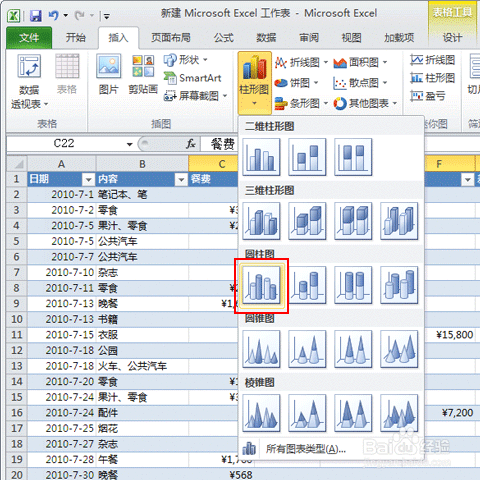 2/5
2/5 3/5
3/5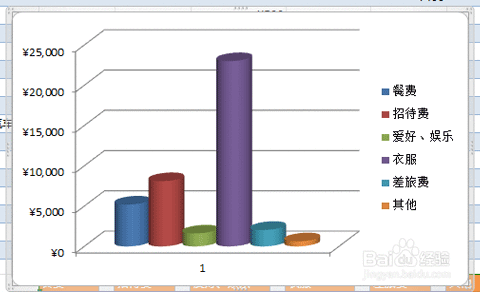 4/5
4/5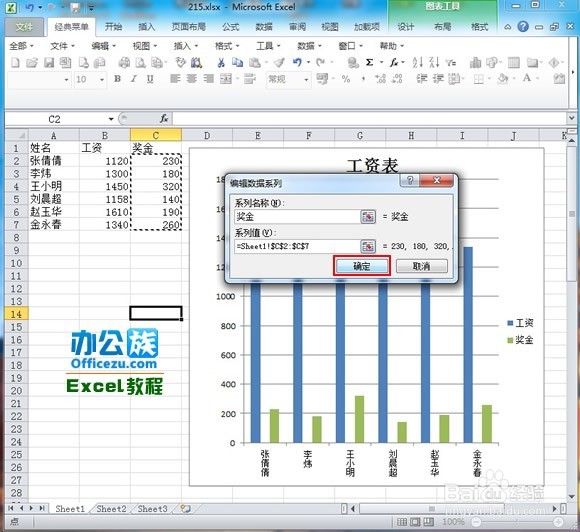 5/5
5/5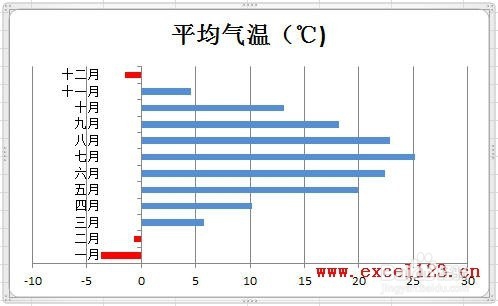 注意事项
注意事项
1、首先启动Excel2010。2、输入基础数据。注意(应按照行或列的形式组织数据,并在数据的左侧和上方分别设置行标签和列标签 — Excel 会自定确定在图表中绘制数据的最佳方式)。
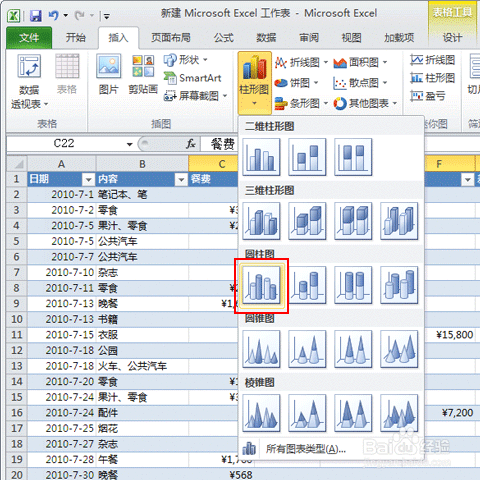 2/5
2/53、在“插入”选项卡上的“图表”组中,单击要使用的图表类型,然后单击图表子类型。
 3/5
3/54、如果查看所有可用的图表类型,请单击来启动“插入图表”对话框,然后单击相应箭头以滚动浏览图表类型。将鼠标指针停留在任何图表类型上时,屏幕提示将会显示其名称。
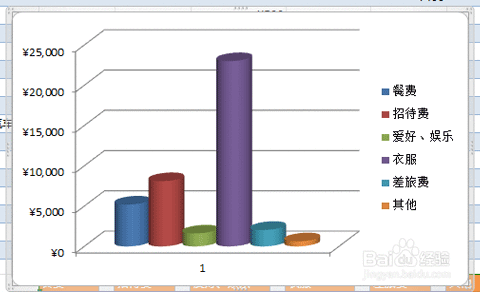 4/5
4/55、使用“图表工具”可添加标题和数据标签等图表元素,以及更改图表的设计、布局或格式。如果“图表工具”不可见,请单击图表内的任何位置将其激活
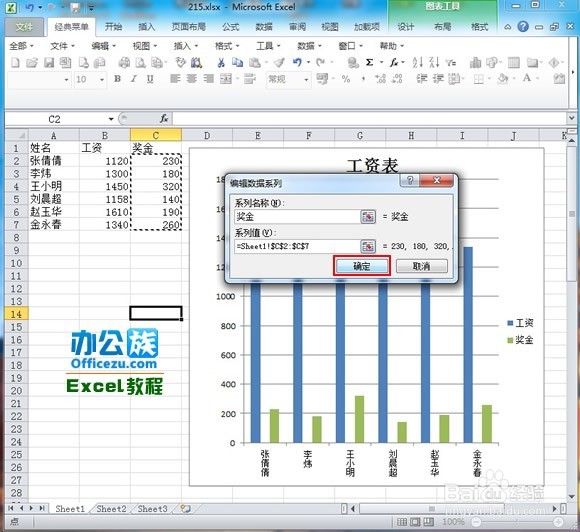 5/5
5/56、如果要清楚地知道在图表中可以添加或更改哪些内容,请单击“设计”、“布局”和“格式”选项卡,然后探索每个选项卡上提供的组和选项。
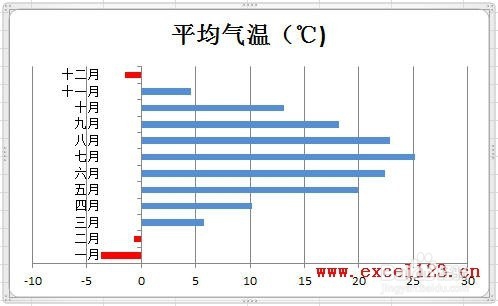 注意事项
注意事项要有耐心哦~
版权声明:
1、本文系转载,版权归原作者所有,旨在传递信息,不代表看本站的观点和立场。
2、本站仅提供信息发布平台,不承担相关法律责任。
3、若侵犯您的版权或隐私,请联系本站管理员删除。
4、文章链接:http://www.1haoku.cn/art_21021.html
上一篇:美团设置个性化广告推荐如何弄的方法
下一篇:如何自制美味咸蛋黄豆花?
 订阅
订阅